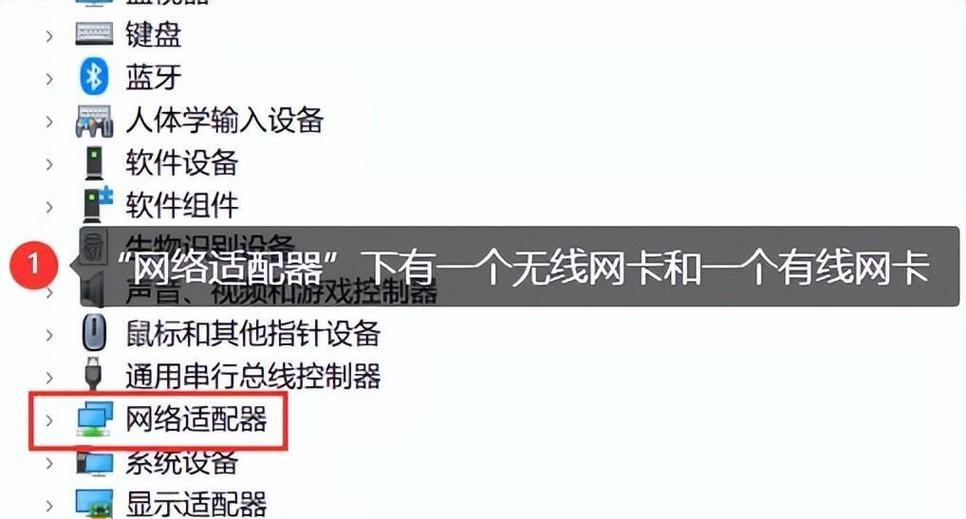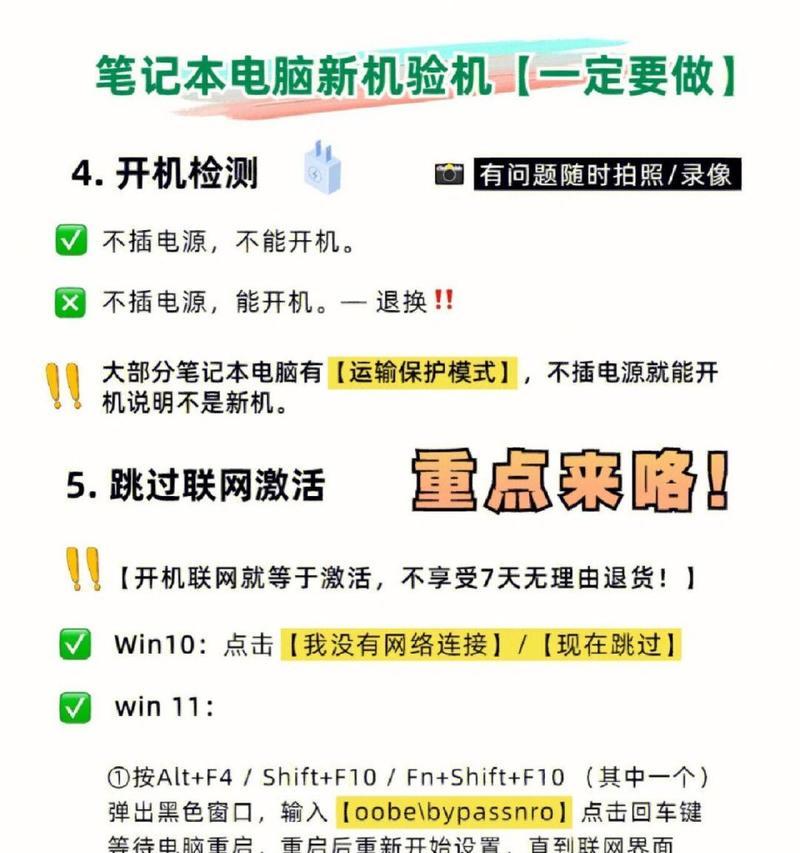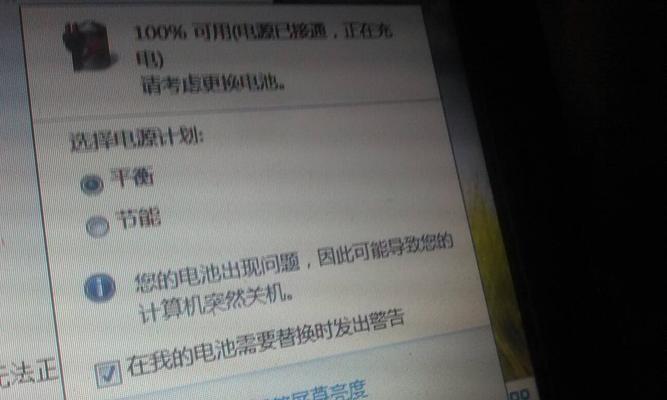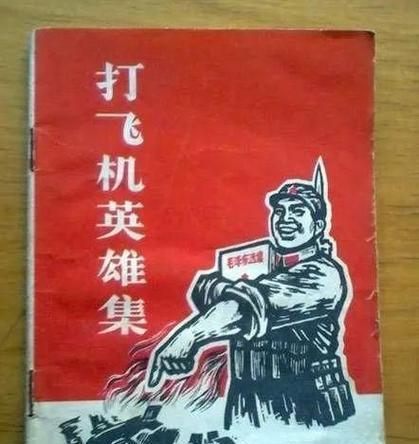笔记本电脑屏幕花屏怎么办?如何进行故障排查?
游客 2025-04-22 19:15 分类:电脑技巧 9
笔记本电脑屏幕花屏是电脑使用者常遇到的问题之一,它会严重影响到用户的使用体验和工作效率。本文将为您详细讲解遇到笔记本屏幕花屏时的故障排查方法,帮助您快速定位问题、采取措施,最终解决屏幕显示异常的困扰。
故障排查前的准备工作
在开始故障排查之前,以下准备工作可以帮助您更加顺利地进行后续诊断流程:
备份数据:在进行任何维护或故障排查之前,请确保数据得到安全备份,以防意外情况导致数据丢失。
安全关闭电脑:确保在完全关闭电脑后进行物理检查或清洁,以免带电操作造成损害。

确认故障现象
屏幕花屏可以有多种表现形式,比如条纹、色块、闪烁或图像扭曲等。在进行故障排查前,请仔细观察并记录花屏的具体类型和出现的频率,这有助于缩小故障范围。

常见的花屏原因
在深入故障排查前,了解常见的花屏原因亦非常重要,这包括:
显卡驱动问题:驱动程序过时或损坏可能导致屏幕显示异常。
内存条问题:内存条故障或与主板不兼容也会引起花屏。
显示器本身故障:液晶显示器内部的组件损坏可能会导致花屏。
连接线故障:连接主板和显示屏的信号线松动或损坏也会造成显示问题。
过热问题:散热不良导致硬件过热,也可能引起屏幕显示异常。

故障排查步骤
步骤1:检查显卡驱动程序
重新安装显卡驱动:进入设备管理器卸载当前的显卡驱动,然后重新启动电脑,让系统自动重新安装驱动。
步骤2:检查内存条
检查内存条安装情况:关闭电脑,断开电源,打开后盖,确认内存条是否牢固插在内存插槽内。
使用内存检测工具:确保每根内存条都能顺利通过内存检测。
步骤3:检查显示器信号线
重新连接信号线:确保连接线与主板和显示屏连接紧密,无松动。
尝试替换信号线:有条件的话,更换一根新的信号线,看是否问题依旧。
步骤4:硬件过热诊断
清洁风扇和散热片:打开电脑后盖,使用压缩空气清洁风扇和散热片。
检查散热系统:确保所有的风扇都在正常工作,散热系统无堵塞。
步骤5:软件冲突排查
检查最近安装的软件:回顾最近安装的软件,可能有第三方软件与系统产生冲突,引发显示问题。
步骤6:进行硬件测试
运行硬件诊断工具:有些笔记本厂商提供硬件诊断工具,可用来检查硬件是否有故障。
综合以上
通过上述步骤的排查,您应该能对笔记本屏幕花屏的问题有一个大致的认识,并采取相应的解决措施。如果问题依然存在,可能需要专业的维修服务,或者考虑联系笔记本制造商的技术支持部门进行进一步的诊断和维修。记住,在排查硬件问题时,操作应保持谨慎,以免造成更大的损害。在日常使用中,保持良好的使用习惯和定期的维护,也是预防屏幕花屏等硬件问题的有效手段。
版权声明:本文内容由互联网用户自发贡献,该文观点仅代表作者本人。本站仅提供信息存储空间服务,不拥有所有权,不承担相关法律责任。如发现本站有涉嫌抄袭侵权/违法违规的内容, 请发送邮件至 3561739510@qq.com 举报,一经查实,本站将立刻删除。!
- 最新文章
- 热门文章
- 热评文章
-
- 2009年最昂贵笔记本电脑型号是什么?
- 电脑关机后鼠标指示灯亮起的原因?
- 电脑桌面图标怎么单独切换?设置方法是什么?
- 电脑怎么提前视频录制声音?如何设置视频录制时的声音提前录制?
- 如何将荣耀手机图标同步到电脑?
- 电脑图标不显示怎么办?如何设置让所有图标显示?
- 宿舍投影仪布置技巧有哪些?
- 汽车充电器电脑式充电怎么充?充电步骤和注意事项是什么?
- 佳能无噪摄像机怎么用手机拍照?操作步骤是什么?
- 电脑剪映软件如何添加朗读声音?操作步骤是什么?
- 电脑声音如何同步到手机?
- 如何为电脑配置外置声卡驱动?
- 电脑软件调声音怎么调出来?调整方法是什么?
- 投影仪如何将影像投射到屏幕上?投影仪形成影像的原理是什么?
- 桌面图标字体如何更换?更换图标字体有哪些步骤?
- 热门tag
- 标签列表
- 友情链接